配置AnalyticDB for MySQL数据源_使用DataWorks同步RDS for MySQL数据_数据库_数据接入_分析型数据库MySQL版

配置AnalyticDB for MySQL数据源
本文介绍如何在DataWorks中添加AnalyticDB for MySQL数据源。
操作步骤
登录DataWorks控制台,单击目标项目栏中的进入数据集成。

在数据集成页面,单击左侧导航栏的数据源,然后单击新增数据源。
在新增数据源页面,选择AnalyticDB for MySQL 3.0。

在新增AnalyticDB for MySQL 3.0数据源页面,进行参数配置。
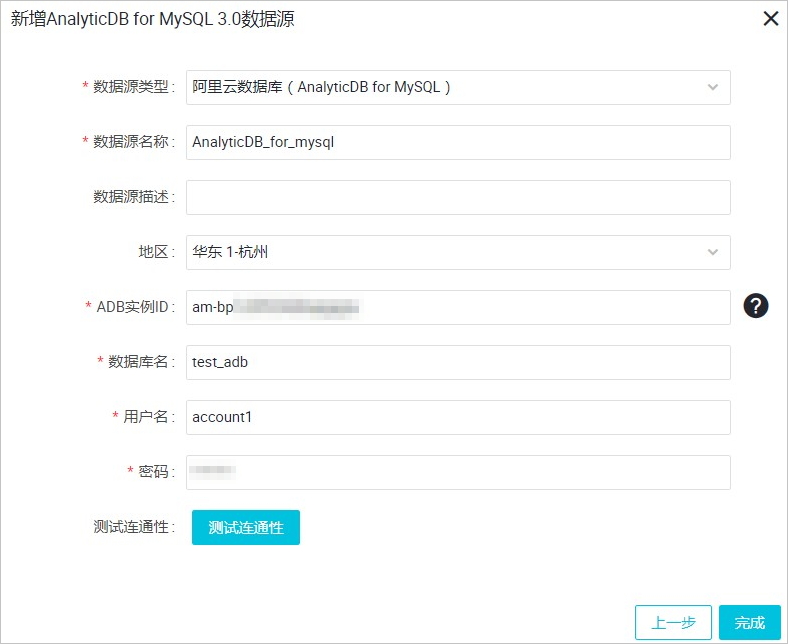
参数 说明 数据源类型 选择阿里云数据库(AnalyticDB for MySQL)。 数据源名称 为数据源设置一个名字,便于后续管理。 数据源描述 添加数据源描述,该项为可选填项。 地区 选择目标AnalyticDB for MySQL实例所属Region。 ADB实例ID 目标AnalyticDB for MySQL的实例ID,通过集群信息页面查看实例ID。 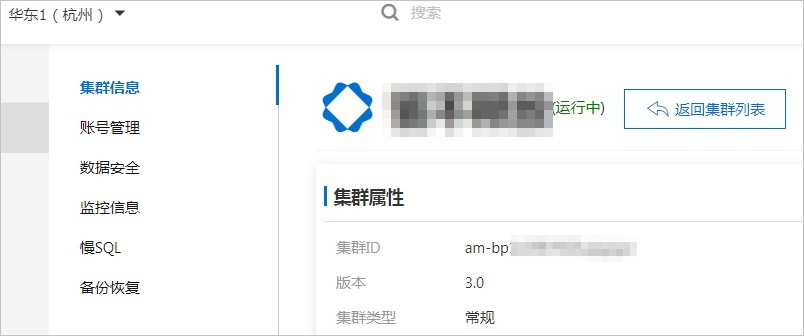
数据库名 AnalyticDB for MySQL中的数据库名。从RDS for MySQL中同步过来的数据将存储在该数据库中。 用户名 AnalyticDB for MySQL中登录数据库使用的用户名。 密码 用户名对应的密码。
- 完成上述参数配置后,单击测试连通性进行连通性测试,测试通过后单击完成添加AnalyticDB for MySQL数据源。
版权声明
本文仅代表作者观点,不代表本站立场。
本文系作者授权发表,未经许可,不得转载。

评论